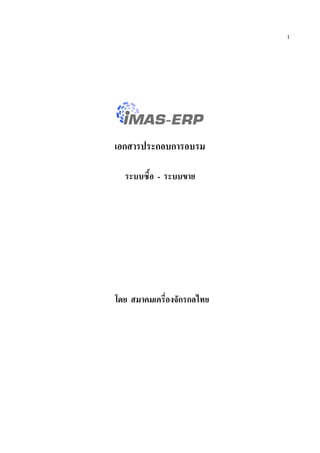
คู่มือการใช้งาน iMAS ERP ระบบงานซื้อ-ขาย
- 1. 1 เอกสารประกอบการอบรม ้ ระบบซือ - ระบบขาย โดย สมาคมเครื่องจักรกลไทย
- 2. 2 วัตถุประสงค์ สำำหรับเอกสำรฉบับนี้ เป็ นกำรกรอกข้อมูลในโมดูลระบบซื้อและขำยซึง เป็ นโมดูลทีจัดกำรเกียวกับ ่ ่ ่ กำรจัดซื้อและขำยต่ำงๆของบริษัททังสด และเชื่อ โดยข้อมูลในกำรซื้อ-ขำย นัน เรำได้เตรียมเอำไว้ในขัน ้ ้ ้ ตอนของกำรสร้ำงข้อมูลบริษัทแล้ว
- 3. 3 สารบัญ เรื่อง หน้า 1. ระบบซื้อ 4 1.1 สร้ำงใบขอซื้อ 4 1.2 สร้ำงใบสังซื้อ ่ 9 1.3 บันทึกใบกำำกับภำษีซื้อ 16 1.4 ใบซื้อสด 16 1.5 ใบซื้อเชื่อ 19 2. ระบบขำย 22 2.1 สร้ำงใบเสนอรำคำ 22 2.2 สร้ำงใบสังขำย ่ 27 2.3 ใบขำยสด 33 2.4 ใบขำยเชื่อ 36 2.5 บันทึกใบกำำกับภำษีขำย 39
- 4. 4 1 ระบบซื้อ ระบบซื้อเป็ นโมดูลทีเ่ กียวข้องกับกำรจัดซื้อ ทังซื้อสด และซื้อเชื่อ ทังนีหำกผู้ใช้ต้องกำรดูรำยละเอียด ่ ้ ้ ้ ของรำยงำนก็สำมำรถดูได้ รวมทังเมื่อสร้ำงใบสังซื้อเรียบร้อยแล้ว ระบบก็สำมำรถพิมพ์ฟอร์มใบสังซื้อ ได้ ้ ่ ่ เลย รวมทังฟอร์มของใบกำำกับภำษีด้วย ้ 1.1 สร้างใบขอซื้อ ใบขอซื้อ เป็ นใบขอซื้ออุปกรณ์ หรือวัตถุดิบ เพื่อจะนำำข้อมูลในใบขอซื้อไปสร้ำงใบสังซื้อ มี ่ วิธีกำรสร้ำงใบขอซื้อดังต่อไปนี้ 1.1.2 เลือกเมนู "จัดซื้อ" 1.1.2 เลือกเมนูย่อย "ใบขอซื้อ"
- 5. 5 1.1.3 ในหน้ำค้นหำใบขอซื้อให้กดป่ ุม "สร้ำงใบขอซื้อ" 1.1.4 เมื่อปรำกฏหน้ำจอสร้ำงใบขอซื้อ ให้กรอกข้อมูลของใบขอซื้อลงไป แล้วกดป่ ุม "บันทึก" ดังตัวอย่ำง
- 6. 6 1.1.4 เมื่อสร้ำงใบขอซื้อ แล้ว ให้กำำหนดรำยกำรทีขอซื้อโดยเลือกแท็บย่อย "แก้ไขรำยกำร ่ ขอซื้อ"
- 7. 7 1.1.5 เมื่อปรำกฏหน้ำจอ "เพิม/แก้ไขรำยกำร" ให้กรอกข้อมูลของรำยกำรทีต้องกำรสังซื้อ ่ ่ ่ จำกนันกดป่ ุม "ยอมรับ" ้ สำมำรถเพิมรำยกำรทีจะขอซื้อได้เรื่อยๆ โดยทำำซำำ้ขันตอน 1.1.5 ในทีนสร้ำงรำยกำรสินค้ำทีจะขอ ่ ่ ้ ่ ี้ ่ ซื้อ 2 รำยกำร ดังรูป
- 8. 8 1.1.6 กำำหนดคนทีขอซื้อ ซึงอำจจะเป็ นผู้จัดกำรแผนกผลิต หรือคนอื่นๆ โดยเลือกแท็บย่อย ่ ่ "เจ้ำหน้ำที่" 1.1.7 กำำหนดเจ้ำหน้ำทีและระบุตำำแหน่ง ดังตัวอย่ำง แล้วกดป่ ุม "บันทึก" ่
- 9. 9 1.1.8 ตรวจสอบควำมถูกต้องของใบขอซื้อ เมื่อได้รับกำรยืนยันจำกฝ่ ำยทีเ่ กียวข้องแล้ว ให้กด ่ ป่ ุม "อนุมัติ" เพื่ออนุมัติใบขอซื้อ 1.2 สร้างใบสังซื้อ ่ กำรสร้ำงใบสังซื้อมีวิธีกำรดังนี้ ่ 1.2.1 เลือกเมนู "คำำสังซื้อ ่
- 10. 10 1.2.2 สร้ำงคำำสังซื้อโดยกดป่ ุม "สร้ำงคำำสังซื้อ" ่ ่ 1.2.3 ในหน้ำคำำสังซื้อสินค้ำ ให้กำำหนดซัพพลำยเออร์ แล้วกดป่ ุม "ดำำเนินกำรต่อ" ดัง ่ ตัวอย่ำง 1.2.4 กำำหนดรหัสใบสังซื้อ ชื่อใบสังซื้อ กำำหนดวันขนส่ง แล้วกดป่ ุม ดำำเนินกำรต่อ รูป 14 ่ ่
- 11. 11 1.2.5 กำำหนดสินค้ำทีต้องกำรสังซื้อ โดยกรอกข้อมูล ดังตัวอย่ำง แล้วกดป่ ุม "เพิมในคำำสังซื้อ ่ ่ ่ ่ สินค้ำ" *** หำกต้องกำรเพิมสินค้ำ ให้ทำำซำำ้ขันตอนที่ 1.2.5 จนกว่ำจะได้รำยกำรสินค้ำครบ และสินค้ำ ่ ้ ทังหมดจะปรำกฏในหน้ำจอ "รำยกำรคำำสังซื้อสินค้ำ"(ด้ำนล่ำง) ้ ่ 1.2.6 กดลิงค์ "สร้ำงคำำสังซื้อ" ่
- 12. 12 1.2.7 ในส่วนของเงื่อนไขให้กรอกข้อมูลลงไป แล้วกดป่ ุม "บันทึก" ในทีนกำำหนดเป็ น ่ ี้ เครดิต 30 วัน จำกนันกดป่ ุม "ดำำเนินกำรต่อ" ้
- 13. 13 1.2.8 กำำหนดทีอยู่ในกำรขนส่ง แล้วกดป่ ุม "ดำำเนินกำรต่อ" ่ 1.2.9 กำำหนดกลุ่มกำรขนส่ง เมื่อเรียบร้อยแล้ว กดป่ ุม "ดำำเนินกำรต่อ" 1.2.10 กำำหนดผู้เกียวข้องกับใบสังซื้อ เช่นพนักงำนทีขอซื้อ โดย ่ ่ ่ - เลือกประเภทของผู้เกียวข้องก่อน ่ - เลือกผู้ทเี่ กียวข้อง และกดป่ ุม "เลือก" ่ - กำำหนดสถำนะของผู้ทเี่ กียวข้อง และกดป่ ุม "เพิม" ่ ่
- 14. 14 ผู้เกียวข้องกับใบสังซื้อ จะปรำกฏผลลัพธ์ดังรูป แล้วกดป่ ุม "ดำำเนินกำรต่อ" ่ ่ 1.2.11 ตรวจสอบคำำสังซื้อสินค้ำ อีกครัง เมื่อตรวจสอบเรียบร้อยแล้ว กดป่ ุม "สร้ำงคำำสังซื้อ" ่ ้ ่
- 15. 15 1.2.12 ตรวจสอบควำมถูกต้องอีกครัง หำกใบสังซื้อถูกต้องแล้วกดป่ ุม "ยืนยันคำำสังซื้อ" ้ ่ ่
- 16. 16 1.3 บันทึกใบกำากับภาษีซื้อ พิมพ์ใบภำษีซื้อ โดยกดรูปเครื่องปรินต์ จำกนันจะมีใบกำำหับภำษีซื้อแสดงออกมำเป็ น PDF ้ 1.4 ใบซื้อสด กำรสร้ำงใบซื้อสด มีรำยละเอียดดังนี้ 1.4.1 เลือกเมนู "ซื้อสด" 1.4.2 สร้ำงกำรซื้อสด โดยกดป่ ุม "สร้ำงรำยกำรซื้อสด"
- 17. 17 1.4.3 กรอกข้อมูลใบซื้อสด แล้วกดป่ ุม "สร้ำง" ดังตัวอย่ำง 1.4.4 กำำหนดรำยกำรสินค้ำให้กับใบซื้อสดโดยเลือกแท็บย่อย "รำยกำรสินค้ำ"
- 18. 18 1.4.5 กำำหนดผู้ทเี่ กียวข้องกับใบซื้อสดเช่น พนักงำนผู้ขอซื้อ ให้เลือกแท็บ "ผู้เกียวข้อง" ่ ่ 1.4.6 ตรวจสอบใบซื้อสดให้ถูกต้องเรียบร้อย จำกนันกดป่ ุม "Approved” เพื่อสร้ำงใบซื้อสด ้
- 19. 19 1.5 ซื้อเชื่อ กำรสร้ำงใบซื้อเชื่อ มีรำยละเอียดดังนี้ 1.5.1 เลือกเมนู "ซื้อเชื่อ" 1.5.2 สร้ำงกำรซื้อเชื่อ โดยกดป่ ุม "สร้ำงรำยกำรซื้อเชื่อ"
- 20. 20 1.5.3 กรอกข้อมูลใบซื้อเชื่อ แล้วกดป่ ุม "สร้ำง" ดังตัวอย่ำง 1.5.4 กำำหนดรำยกำรสินค้ำให้กับใบซื้อเชื่อโดยเลือกแท็บย่อย "รำยกำรสินค้ำ"
- 21. 21 1.5.5 กำำหนดผู้ทเี่ กียวข้องกับใบซื้อเชื่อเช่น พนักงำนผู้ขอซื้อ ให้เลือกแท็บ "ผู้เกียวข้อง" ่ ่ 1.5.6 ตรวจสอบใบซื้อเชื่อให้ถูกต้องเรียบร้อย จำกนันกดป่ ุม "Approved” เพื่อสร้ำงใบซื้อ ้ เชื่อ
- 22. 22 2.ระบบขาย ระบบขำยเป็ นโมดูลทีเ่ กียวข้องกับกำรขำย ทังขำยสด และขำยเชื่อ ทังนีหำกผู้ใช้ต้องกำรดูรำยละเอียด ่ ้ ้ ้ ของรำยงำนก็สำมำรถดูได้ รวมทังเมื่อสร้ำงใบสังขำยเรียบร้อยแล้ว ระบบก็สำมำรถพิมพ์ฟอร์มใบเสนอรำคำ ้ ่ ใบสังซื้อ รวมทังฟอร์มของใบกำำกับภำษีด้วย ่ ้ 2.1 สร้างใบเสนอราคา กำรสร้ำงใบเสนอรำคำ มีวิธีกำรสร้ำงดังนี้ 2.1.1 เลือกเมนู "ขำย"
- 23. 23 2.1.2 เลือกเมนูย่อย "เสนอรำคำ" 2.1.3 สร้ำงใบเสนอรำคำโดยกดป่ ุม "สร้ำงใบเสอรำคำ"
- 24. 24 2.1.4 กรอกข้อมูลของใบเสนอรำคำ จำกนันกดป่ ุม "บันทึก" ้ 2.1.5 กำำหนดรำยกำรในใบเสนอรำคำ โดยเลือกแท็บย่อย "แก้ไขรำยกำรเสนอรำคำ"
- 25. 25 2.1.6 ปรับรำยกำรโดยเลือกแท็บย่อย "ปรับรำยกำร(ส่วนลด ภำษี โปรโมชัน อื่นๆ)” ่
- 26. 26 2.1.7 กำำหนดเงื่อนใขให้กับใบเสนอรำคำ โดยเลือกแท็บย่อย "เงือนไข" ่ 2.1.8 กำำหนดผู้ทเี่ กียวข้องกับใบเสนอรำคำ เช่น พนักงำนขำย โดยเลือกแท็บย่อย "เจ้ำหน้ำที่" ่ 2.1.9 อนุมัติใบเสนอรำคำโดยกดป่ ุม "อนุมัติ"
- 27. 27 2.2 สร้างใบสังขาย ่ กำรสร้ำงใบสังขำยมีวิธีกำรดังนี้ ่ 2.2.1 เลือกเมนูย่อย "สังขำย" ่ 2.2.2 กดป่ ุม "สร้ำงรำยกำรสังขำย" เพื่อเข้ำไปสร้ำงใบสังขำย ่ ่
- 28. 28 2.2.3 กำำหนดลูกค้ำทีจะขำยสินค้ำให้ แล้วกดป่ ุม "ดำำเนินกำรต่อ" ่
- 29. 29 ่ 2.2.4 กรอกข้อมูลลูกค้ำ สกุลเงิน เงือนไขกำรส่ง ให้กับใบสังขำย จำกนันกดป่ ุม "ดำำเนินกำร ่ ้ ต่อ" 2.2.5 กำำหนดรำยกำรให้กับใบสังขำย โดยให้กรอกข้อมูลสินค้ำและจำำนวน จำกนันกดป่ ุม ่ ้ "เพิมไปยังคำำสังขำย" ่ ่ 2.2.6 กดที่ "สร้ำงคำำสังขำย" ่
- 30. 30 2.2.7 เลือกทีอยู่ปลำยทำง จำกนันกดป่ ุม "ดำำเนินกำรต่อ" ่ ้ 2.2.8 กำำหนดประเภทกำรขนส่ง ในทีนเี้ ลือกเป็ น "ไม่จัดส่ง" กดป่ ุม "ดำำเนินกำรต่อ" ่
- 31. 31 2.2.9 กำำหนดเงื่อนไขให้กับใบสังขำย แล้วกดป่ ุม "ดำำเนินกำรต่อ" ่ 2.2.10 กำำหนดวิธีกำรชำำระเงิน ในตัวอย่ำงนี้ เลือกเป็ น "เก็บเงินปลำยทำง" จำกนันกดป่ ุม ้ "ดำำเนินกำรต่อ"
- 32. 32 2.2.11 กำำหนดผู้ทเี่ กียวข้องกับใบสังขำย เช่นพนักงำนขำย โดย ่ ่ - เลือกประเภทของผู้เกียวข้องก่อน ่ - เลือกผู้ทเี่ กียวข้อง และกดป่ ุม "เลือก" ่ - กำำหนดสถำนะของผู้ทเี่ กียวข้อง และกดป่ ุม "เพิม" แล้วกดป่ ุม "ดำำเนินกำรต่อ" ่ ่ 2.2.12 ทบทวนคำำสังขำยอีกครังเพื่อตรวจสอบควำมถูกต้อง หำกถูกต้องแล้วให้กดป่ ุม "สร้ำง ่ ้ คำำสังขำย" เพื่อสร้ำงใบสังขำย ่ ่
- 33. 33 2.3 ใบขายสด กำรสร้ำงใบขำยสด มีรำยละเอียดดังนี้ 2.3.1 เลือกเมนู "ขำยสด"
- 34. 34 2.3.2 สร้ำงกำรขำยสด โดยกดป่ ุม "สร้ำงรำยกำรขำยสด" 2.3.3 กรอกข้อมูลใบขำยสด แล้วกดป่ ุม "สร้ำง" ดังตัวอย่ำง
- 35. 35 2.3.4 กำำหนดรำยกำรสินค้ำให้กับใบขำยสดโดยเลือกแท็บย่อย "รำยกำรสินค้ำ" 2.3.5 กำำหนดผู้ทเี่ กียวข้องกับใบขำยสดเช่น พนักงำนขำย ให้เลือกแท็บ "ผู้เกียวข้อง" ่ ่
- 36. 36 2.3.6 ตรวจสอบใบขำยสดให้ถูกต้องเรียบร้อย จำกนันกดป่ ุม "Approved” เพื่อสร้ำงใบขำย ้ สด 2.4 ใบขายเชื่อ กำรสร้ำงใบขำยเชื่อ มีรำยละเอียดดังนี้ 2.4.1 เลือกเมนู "ขำยเชื่อ"
- 37. 37 2.4.2 สร้ำงกำรขำยเชื่อ โดยกดป่ ุม "สร้ำงรำยกำรขำยเชื่อ" 2.4.3 กรอกข้อมูลใบขำยเชื่อ แล้วกดป่ ุม "สร้ำง" ดังตัวอย่ำง
- 38. 38 2.4.4 กำำหนดรำยกำรสินค้ำให้กับใบขำยเชื่อโดยเลือกแท็บย่อย "รำยกำรสินค้ำ" 2.4.5 กำำหนดผู้ทเี่ กียวข้องกับใบขำยเชื่อเช่น พนักงำนขำย ให้เลือกแท็บ "ผู้เกียวข้อง" ่ ่ 2.4.6 ตรวจสอบใบขำยเชื่อให้ถูกต้องเรียบร้อย จำกนันกดป่ ุม "Approved” เพื่อสร้ำงใบขำย ้ เชื่อ
- 39. 39 2.5 บันทึกใบกำากับภาษีขาย กำรออกใบกำำกับภำษีขำย ให้เลือกใบสัำงขำยทีต้องกำรก่อน จำกนันให้กดทีรูป เครื่องปรินต์ ่ ้ ่ ้ จะมีฟอร์มของใบกำำกับภำษีขำยแสดงออกมำเป็ น PDF
